
[Caldo] I migliori lettori PDF AI da consigliare | 5 strumenti gratuiti e a pagamento

Il lettore PDF AI è uno strumento che utilizza la tecnologia dell'intelligenza artificiale per leggere i file PDF e offre varie funzioni convenienti come il riepilogo automatico, la risposta alle domande, la riscrittura del testo, ecc. Questi lettori PDF potenziati dall'intelligenza artificiale possono aiutarci a gestire i file PDF in modo più efficiente, migliorando l'esperienza di apprendimento. In questo articolo, presenteremo cinque eccellenti lettori PDF AI, delineando rispettivamente le loro caratteristiche, sperando di fornire qualche riferimento per scegliere il lettore PDF AI giusto per te.
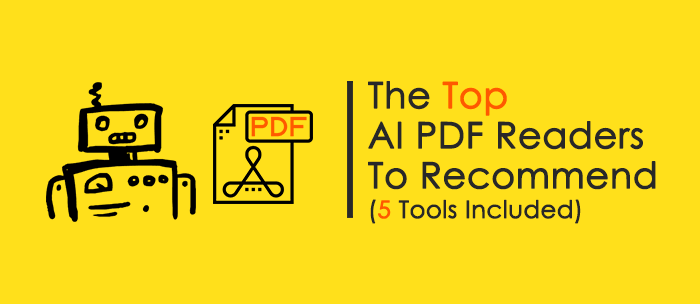
Significa che uno strumento alimentato dall'intelligenza artificiale per l'elaborazione dei file PDF, come il riconoscimento, l'analisi e la comprensione del contenuto del PDF. Questo tipo di strumenti ha lo scopo di aiutarti a comprendere il contenuto dei file PDF e aiutarti a estrarre i punti chiave. Inoltre, alcuni di loro possono leggere i file ad alta voce come un essere umano.
Lo strumento di intelligenza artificiale di tipo chatbot può cercare le migliori risposte dall'intero file PDF che gli abbiamo fornito, quindi esportare le risposte una per una. La tecnologia AI può aiutarci in molti modi:
Diversi lettori PDF AI hanno le loro caratteristiche speciali e vantaggi, quindi non esiste il migliore, ma possiamo trovare quello più adatto a noi.
Wondershare PDFelement è uno strumento di editing PDF potente e ampiamente apprezzato. Può facilmente creare, modificare, annotare, firmare, unire e convertire file PDF e incorpora anche funzionalità avanzate di intelligenza artificiale per elaborare in modo intelligente il contenuto di testo nei documenti PDF. Se stai cercando un potente editor PDF con intelligenza artificiale integrata che legga PDF e riassuma il contenuto, PDFelement deve essere l'opzione migliore.
Sito ufficiale: https://pdf.wondershare.com/
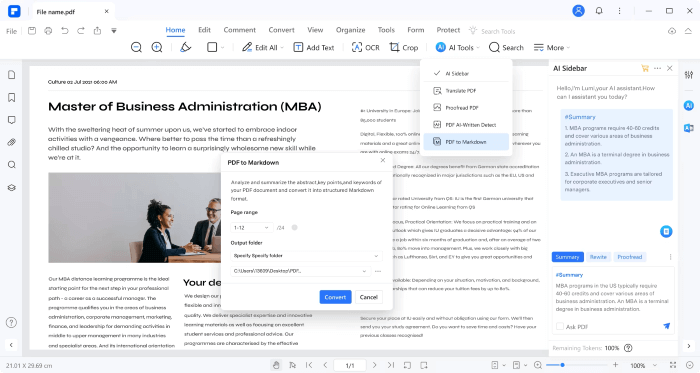
Microsoft Bing - Copilot è un assistente di chat basato sull'intelligenza artificiale che non solo cerca varie informazioni e fornisce suggerimenti, ma offre anche servizi di lettura intelligente dei file come il riepilogo automatico dei PDF, la risposta alle domande, la riscrittura del testo, ecc., rendendolo un lettore PDF AI gratuito da non perdere mai.
Sito ufficiale: https://www.bing.com
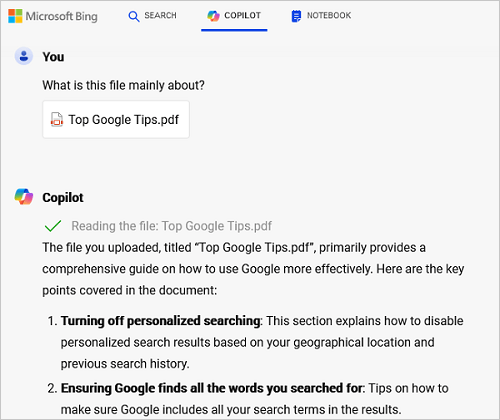
ChatPDF utilizza l'intelligenza artificiale per leggere i PDF e offre un'interfaccia conversazionale. Trascina il tuo file PDF su di esso, quindi digli le domande. Ti risponderà immediatamente con le risposte corrette. Con esso, non avrai più bisogno di leggere un lungo contenuto.
Sito ufficiale: https://www.chatpdf.com/
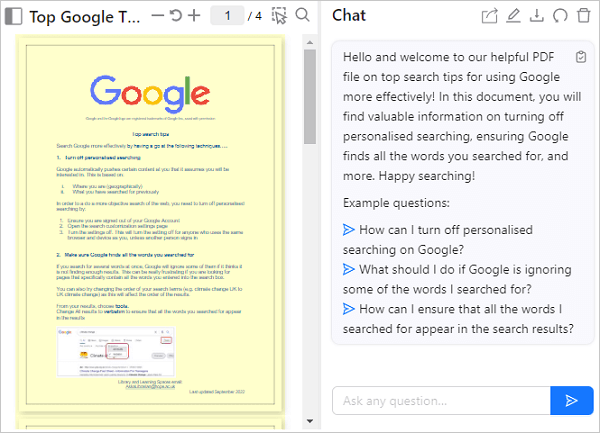
Leggi anche:
Come convertire PDF in Excel gratuitamente online/offline [il 1° strumento è fantastico]
[Suggerimenti rapidi per i PDF] Come trasformare facilmente più documenti in un unico PDF
In qualità di lettore PDF basato sull'intelligenza artificiale, UPDF può aiutarti a comprendere il contenuto recondito dei tuoi file PDF. Può spiegare ed elencare chiaramente i punti chiave e supporta la ricerca di parole online senza lasciare la pagina. Inoltre, puoi fargli tutte le domande che vuoi e ti risponderà immediatamente.
Sito ufficiale: https://updf.com/

ChatGPT 4, un noto strumento creato da OpenAI, è anche un lettore PDF intelligente. Puoi copiare tutto il contenuto e chiedergli di rispondere direttamente alle domande. Tuttavia, il suo stile linguistico è simile a quello di un robot, quindi è meglio modificare le risposte con parole proprie. Inoltre, ChatGPT 4 non è gratuito.
Nota: ChatGPT 3.5 non supporta il caricamento di file, quindi non puoi chiedere a ChatGPT 3.5 di analizzare i tuoi file PDF.
Sito ufficiale: https://chat.openai.com/
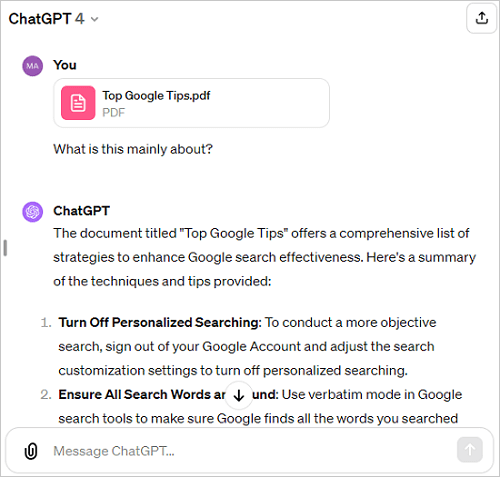
Ora, conosci 5 lettori PDF AI. Tutti possono offrirti utili servizi di lettura. Puoi sceglierne uno in base alle loro caratteristiche principali e ad altre informazioni visualizzate in precedenza. In realtà, scarica o visita i lettori, e poi provali, che è il modo migliore per trovare lo strumento migliore nella tua mente.
Articoli Correlati:
Come creare un PDF in bianco e nero su un computer [Windows/Mac]
Come convertire EPUB in PDF [Approcci offline e online]
Come fare uno screenshot di un PDF su Windows/Mac/ dispositivi mobili
Come creare un visualizzatore PDF predefinito di Adobe su dispositivi Windows/Mac/Android/iOS
Come creare un PDF sul tuo computer [5 metodi offline e 3 online]
[Soluzioni PDF] Come firmare un documento PDF con metodi online e offline

 Soluzioni per l'ufficio
Soluzioni per l'ufficio
 [Caldo] I migliori lettori PDF AI da consigliare | 5 strumenti gratuiti e a pagamento
[Caldo] I migliori lettori PDF AI da consigliare | 5 strumenti gratuiti e a pagamento